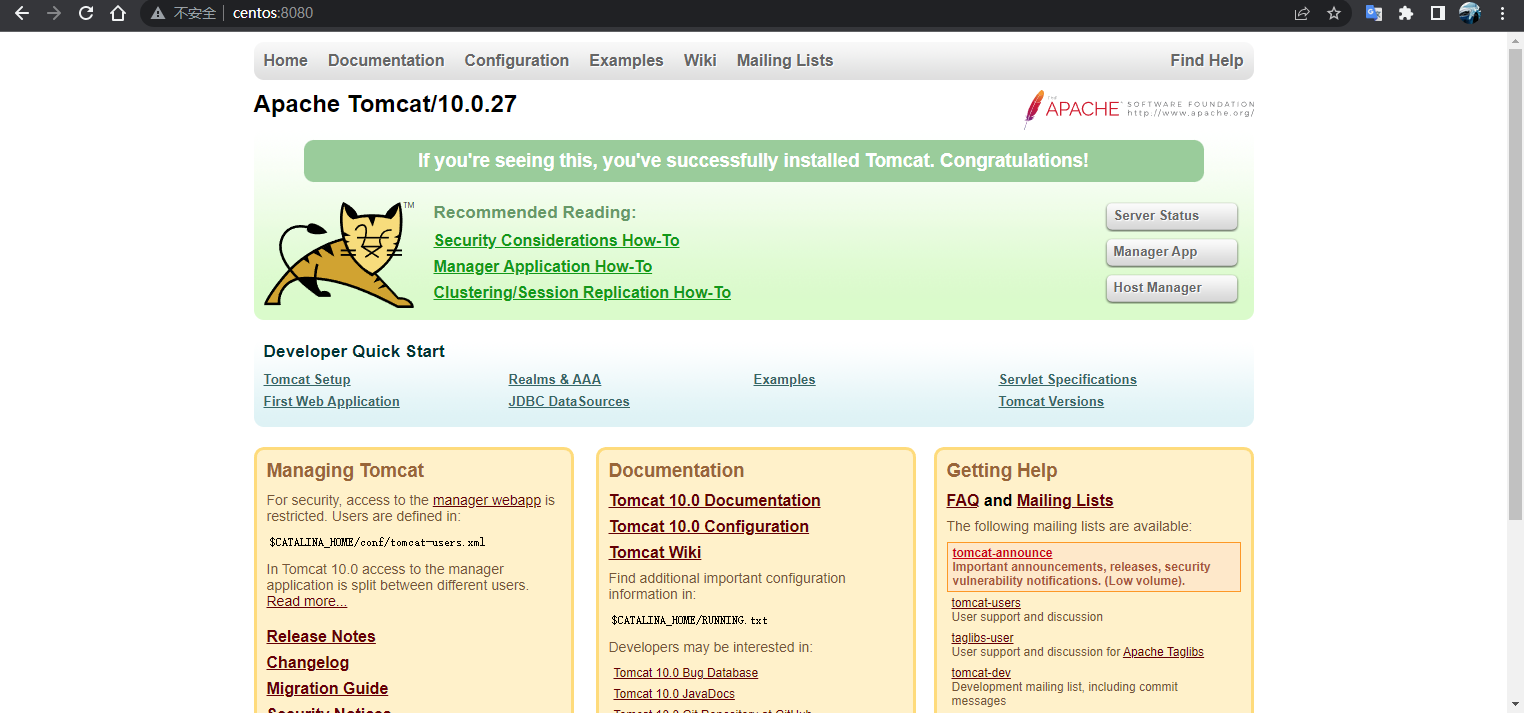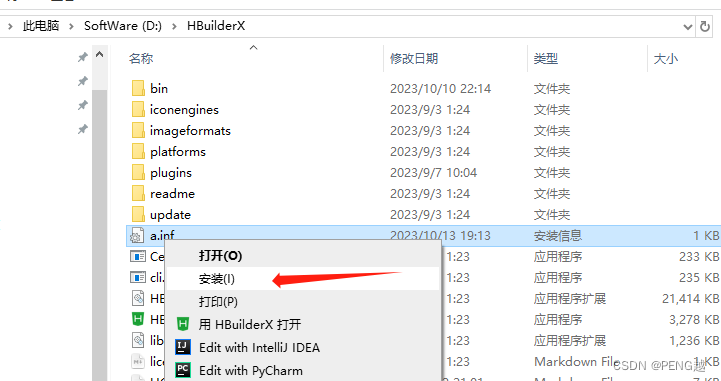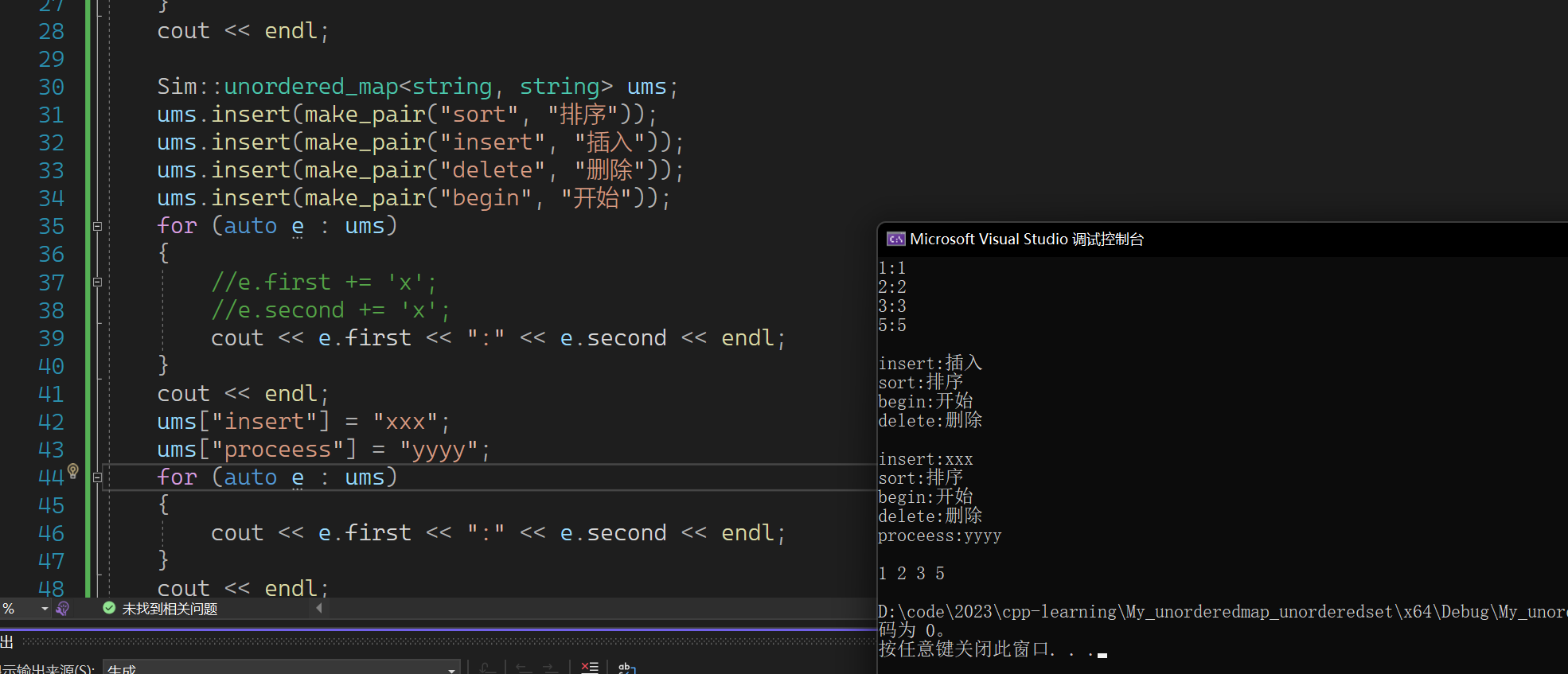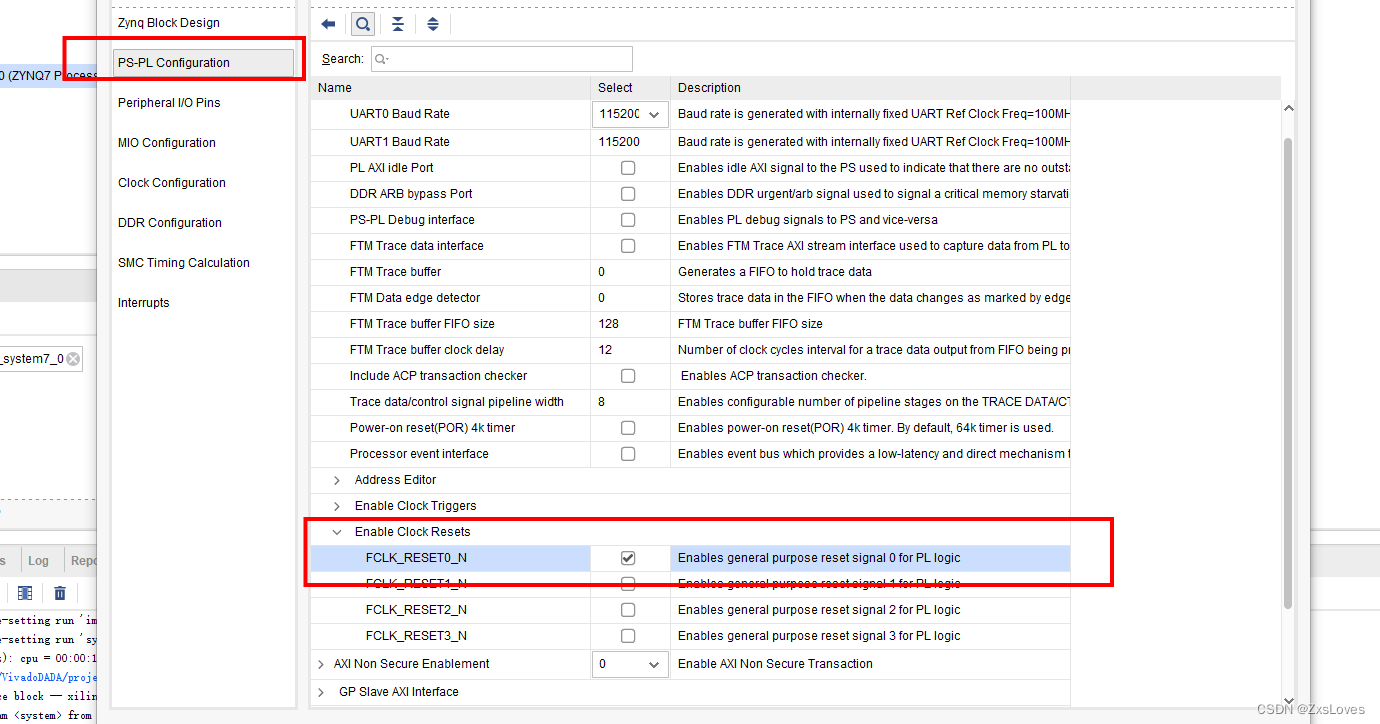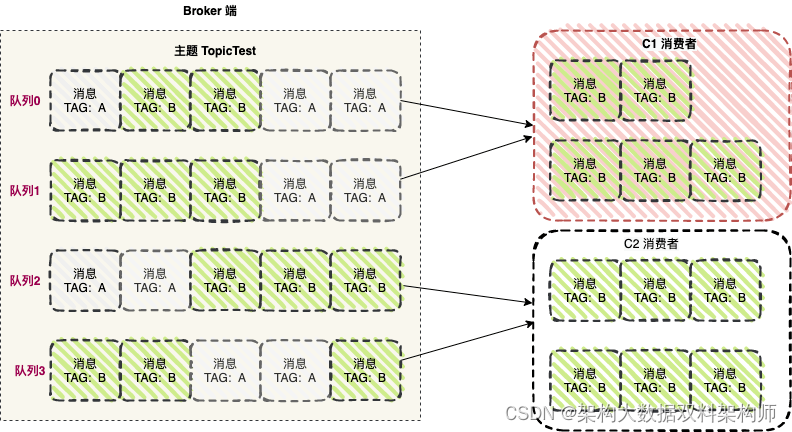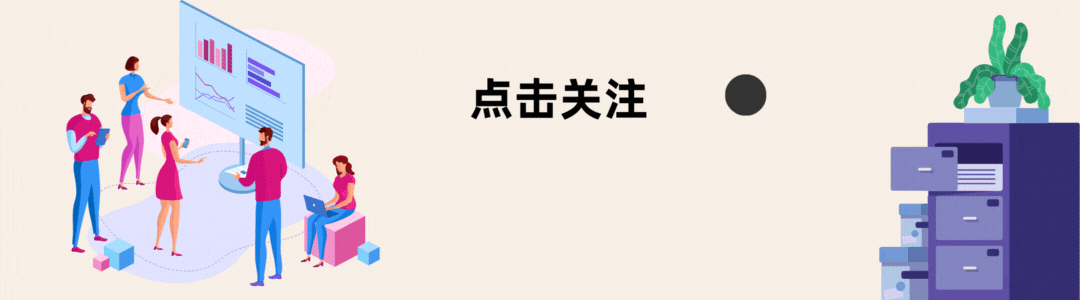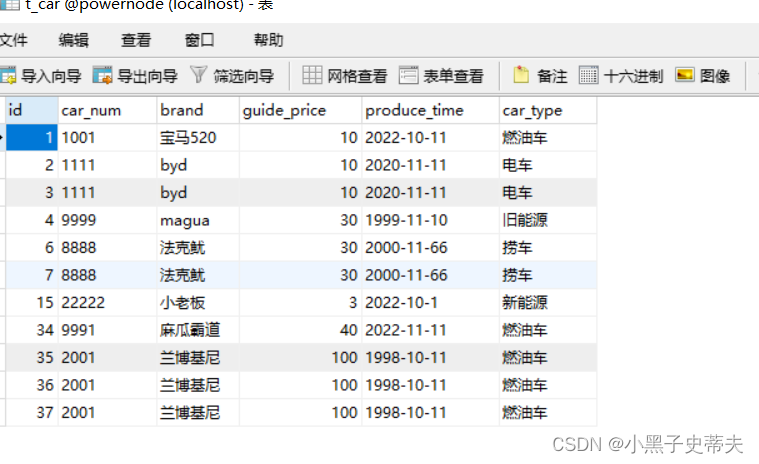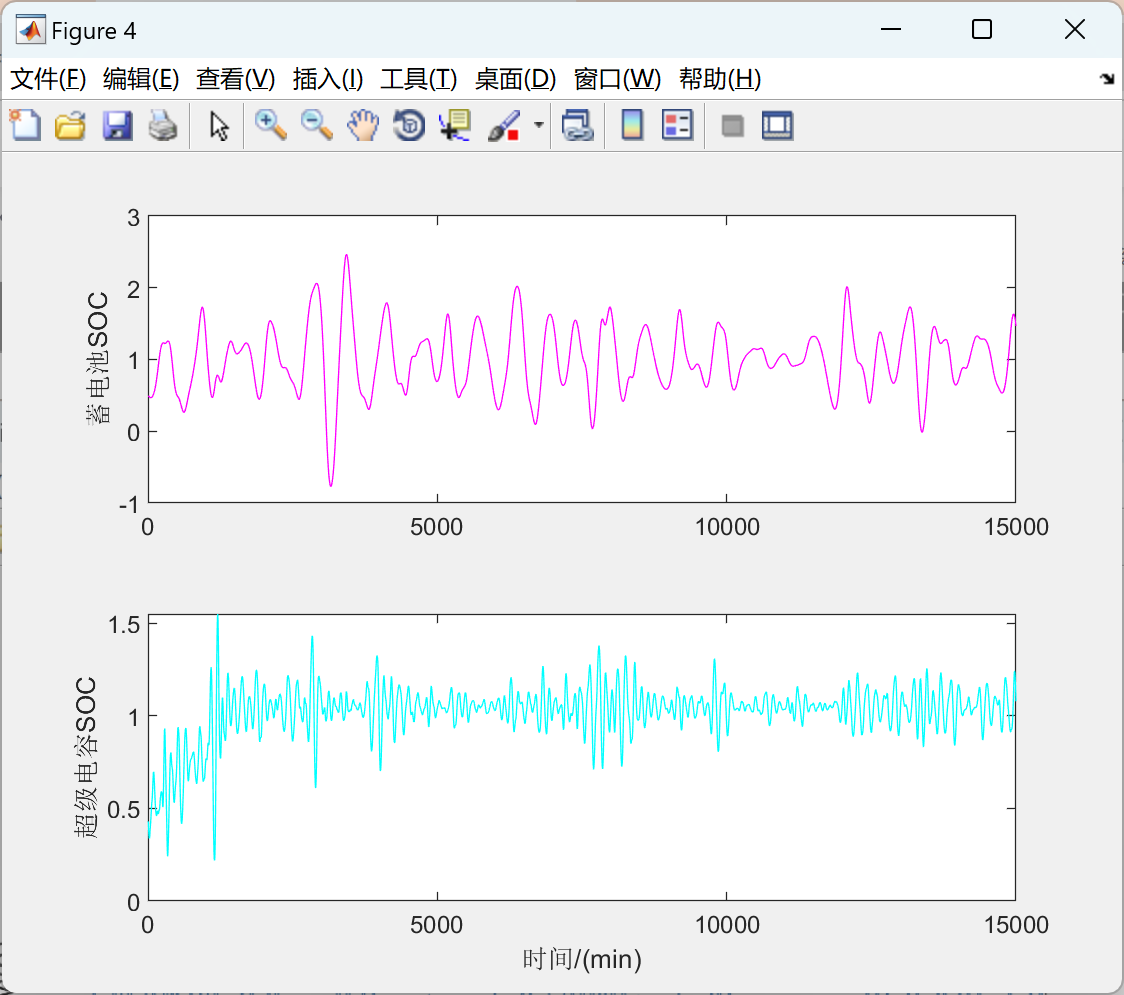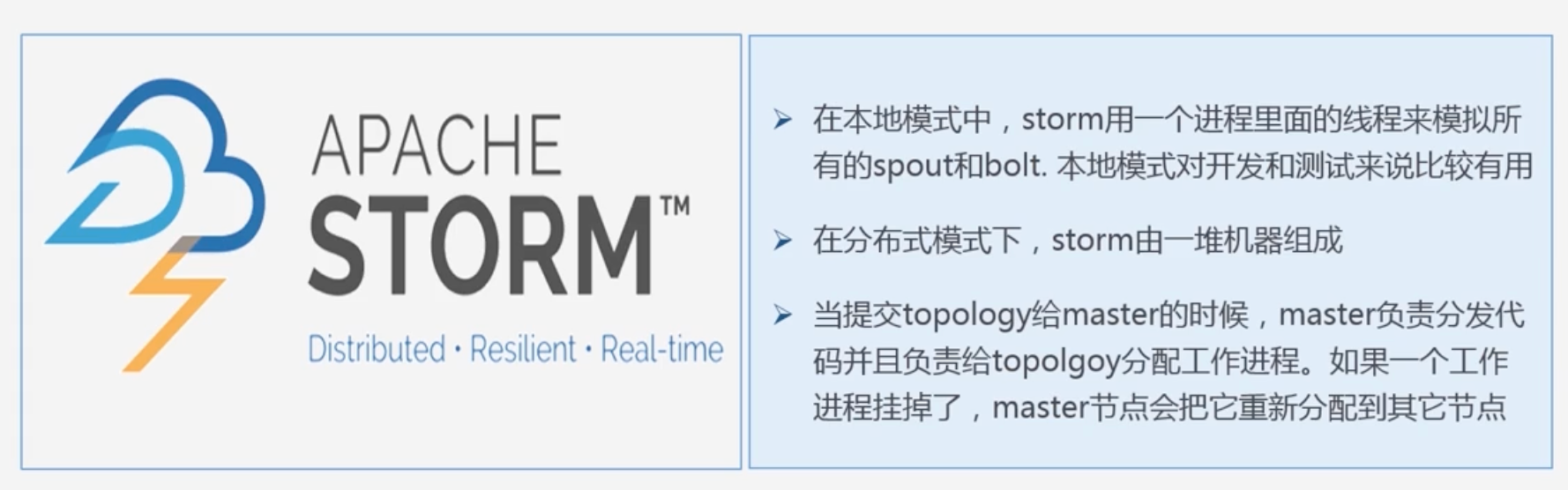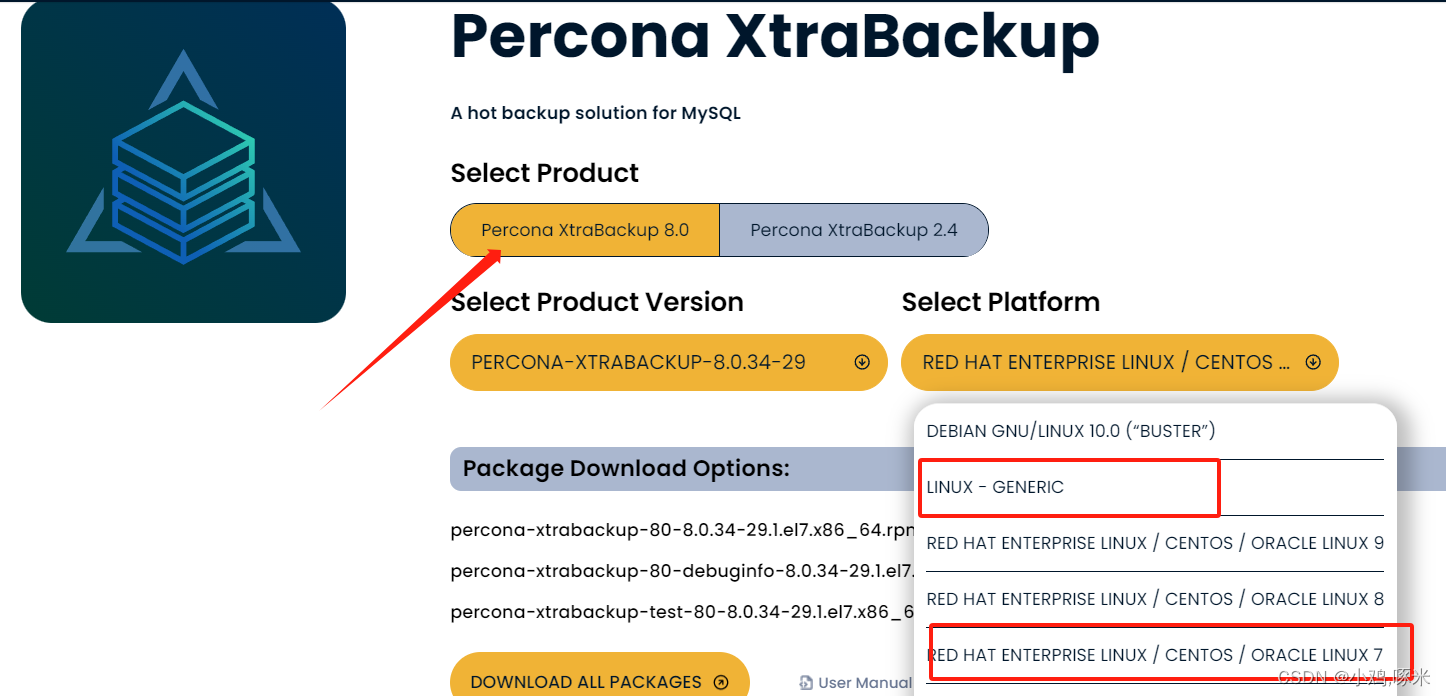【AN基础工具——动画人物上色】
- 基本操作
- 滴管工具
- 填充工具
- 画笔工具
- 流畅画笔工具
- 实例,给多啦A梦上色
- 注意事项
本篇内容:动画人物绘制基础
重点内容:滴管工具,画笔工具,填充工具
工 具:Adobe Animate 2022
基本操作
滴管工具
使用《滴管工具(快捷键i)》可以吸取图片颜色。
主要用来选择颜色。对照上色经常用。

填充工具
使用《填充工具(快捷键K)》可以快速填充大面积的颜色

画笔工具
使用《画笔工具(快捷键B)》可以对细节进行精细调整,要有美术基本功,我没有,所以很少用。

流畅画笔工具
《画笔工具(快捷键shift+B)》一般配合绘画板使用。我们主要用AN来做动画,而不是画插画,所以这个选用。

实例,给多啦A梦上色
注意事项
当我们要给图形上色时,图形要封闭的才可以使用填充工具。
未封闭的图形无法上色。

封闭图形可以上色。

我们现在给之前绘制的多啦A梦上色,这里面我们对照上色。

使用滴管工具吸取左边图像蓝色然后用填充工具给右面图形填充。此时会发现,我们给多余的地方也上色了。

明显是错误的,眼睛里面没变化说明,眼睛是自封闭图形。这是要检查头部线条哪里没有封闭。
方法1:
绘制一条直线,在填充。

没填充上的可以在仔细查找,能判断出来哪里有问题

方法2:
将线条变细去查看,全选图形,在对象中把笔触大小调到最小

可以查看那条线没有连起来

我们把这个线连起来再试一次。

眼睛位置,原图时连起来的 我们没连。注意一下就好。

现在把下半身的蓝色也添加上,填不上就是没有封闭,这里明显可以看到好几条线没封口,自己调整一下就行

注意,如果不在组成封闭区的线不在同一个图层,也无法填充

打开轮廓可以看到线条在那个图层上

剩下的自己搞一下细节。

再次强调:
1.要填色的部分需要封闭
2.组成封闭图像的图形要在同一层
完善一下细节~

要为动画上色,可以使用以下步骤:
打开动画软件:打开你喜欢的动画软件,例如Adobe Animate、Toon Boom Animation或Clip Studio Paint等。
创建画布:创建一个新的画布,设置画布的尺寸和分辨率,确保与你的动画需求相匹配。
导入轮廓:将动画的轮廓导入到软件中。这可以是一个由线条组成的图层或透明背景的图像文件。导入后,将其放置在合适的位置。
创建图层:在动画软件中,创建一个新的图层,并将其置于轮廓图层之上。这将用于上色。
选择颜色:选择你希望使用的颜色。可以在软件中的调色板或颜色选择器中选择。
上色:使用画笔工具或填充工具开始给动画上色。使用画笔工具可以对细节进行精细调整,而填充工具可以快速填充大面积的颜色。
添加渐变和纹理:如果需要,可以添加渐变或纹理来增加动画的视觉效果。这可以通过应用不同的颜色和笔刷设置来实现。
调整图层顺序:根据需要,调整图层之间的顺序。这可以确保上色效果出现在正确的位置。
继续动画制作:完成上色后,你可以继续制作其他图层以添加更多细节或动画效果。
保存和导出:完成动画后,保存文件并导出为所需的格式(例如GIF、视频文件等),以便与他人分享或发布。